1、在电脑桌面中找到PS应用图标

2、在PS图标上单机鼠标右键
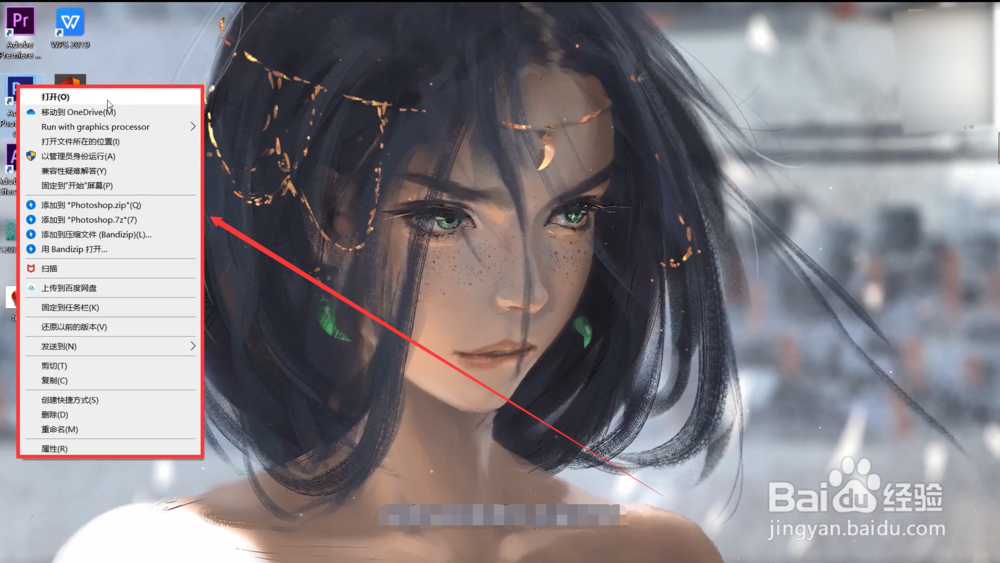
3、在弹出的菜单中点击打开
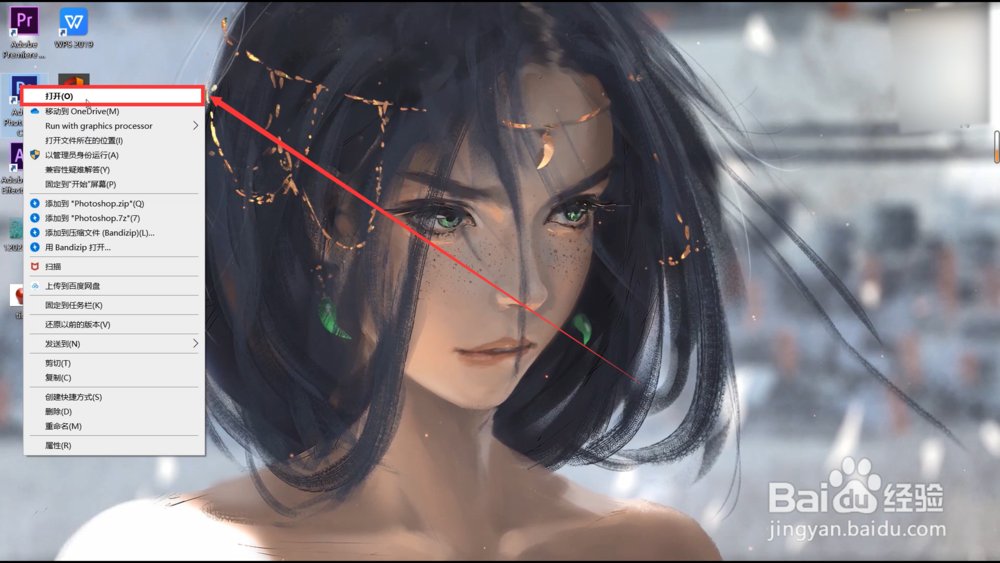
4、在右上角的文件的下拉菜单中点击打开选项卡
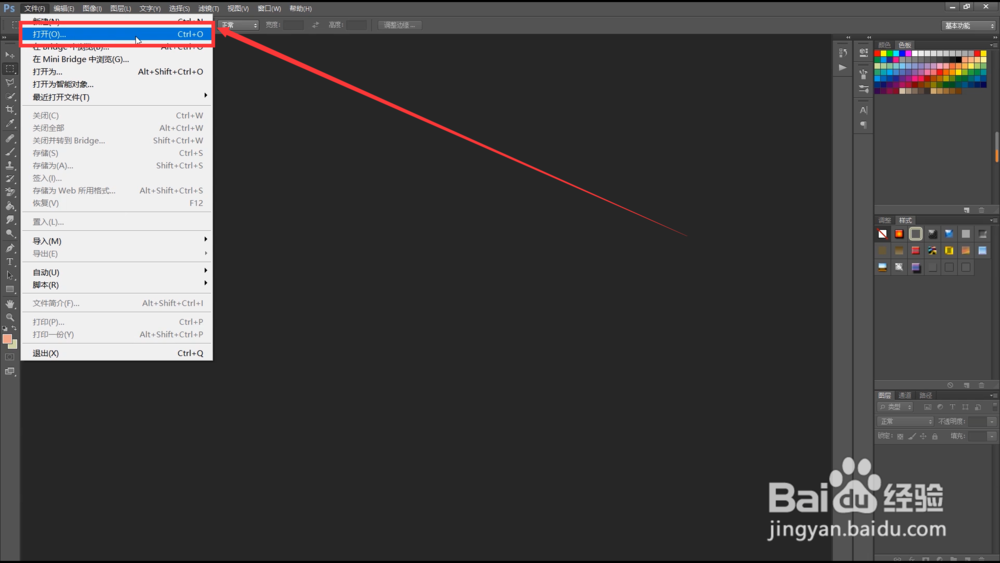
5、选择并点击一张喜欢的图片
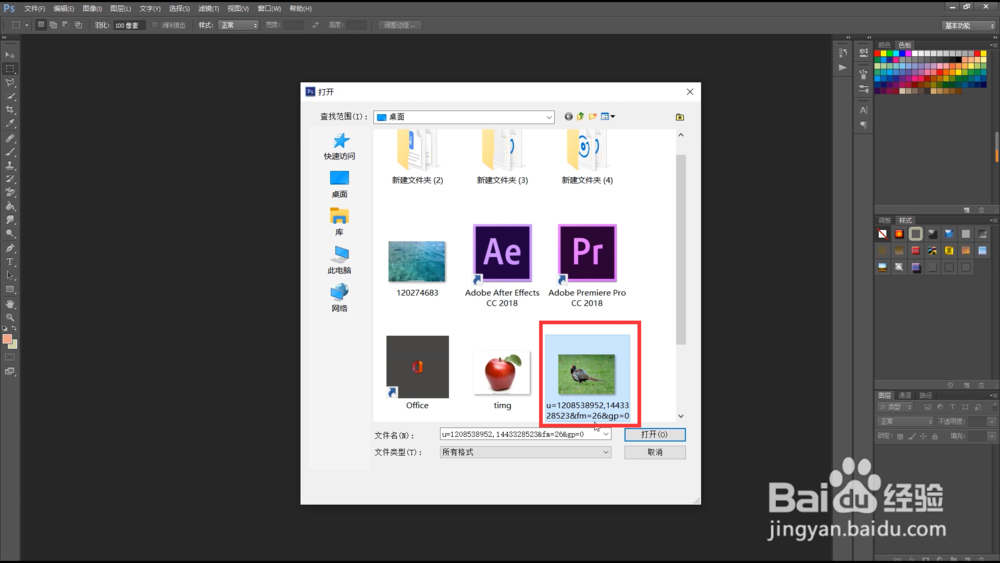
6、选择图片后点击右下角的打开
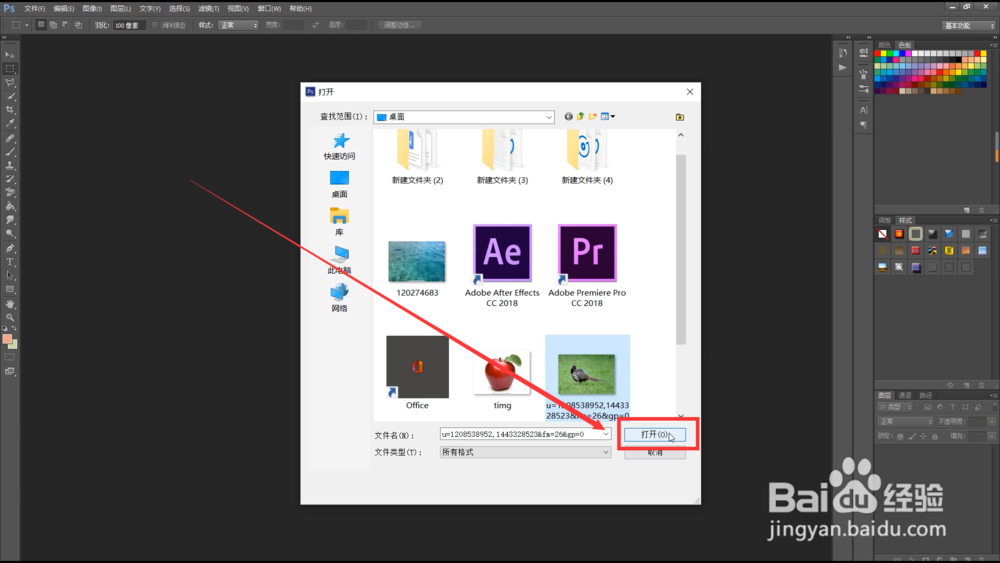
7、点击上方菜单栏的滤镜
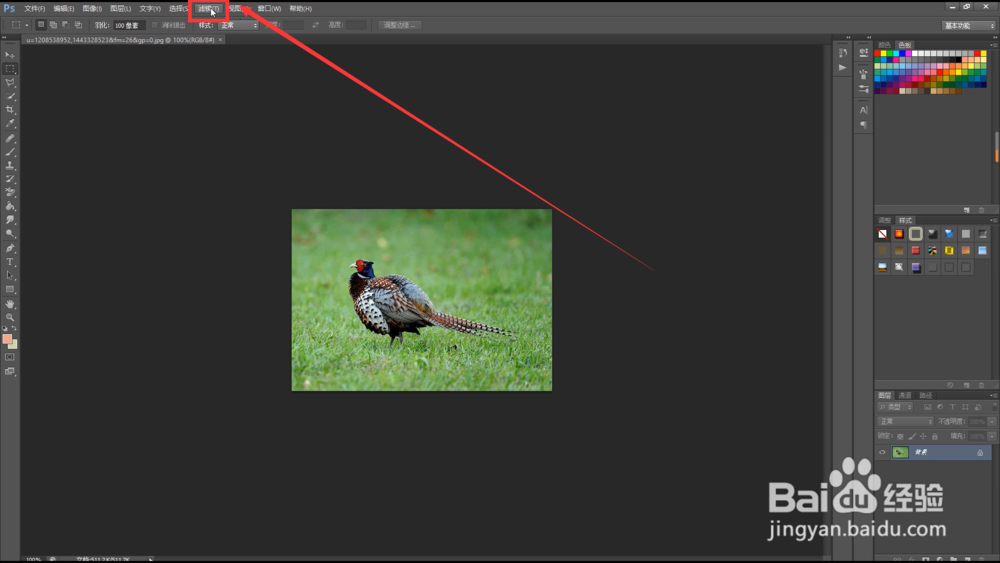
8、在滤镜的下拉菜单中选择像素化
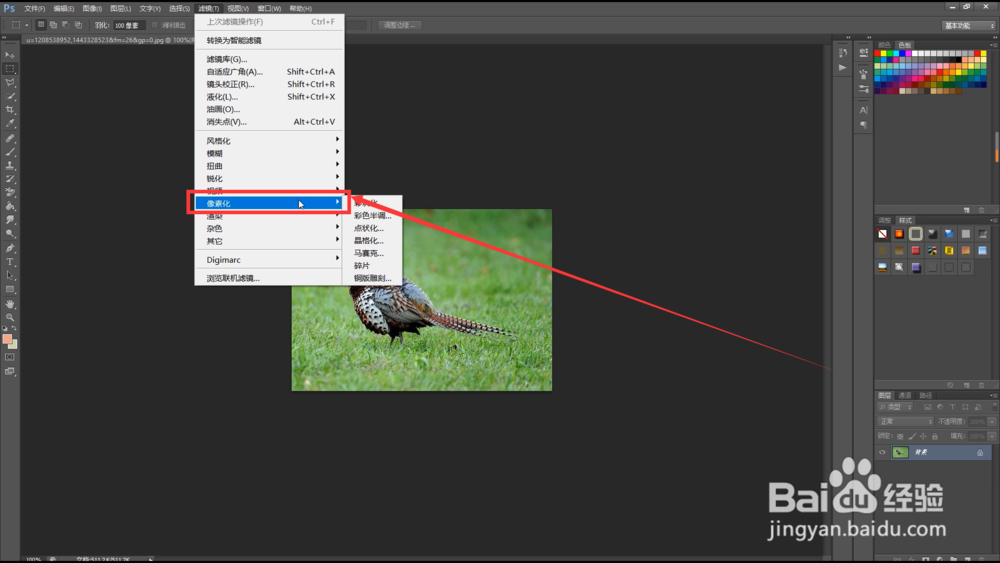
9、点击像素化里的彩块化选项卡
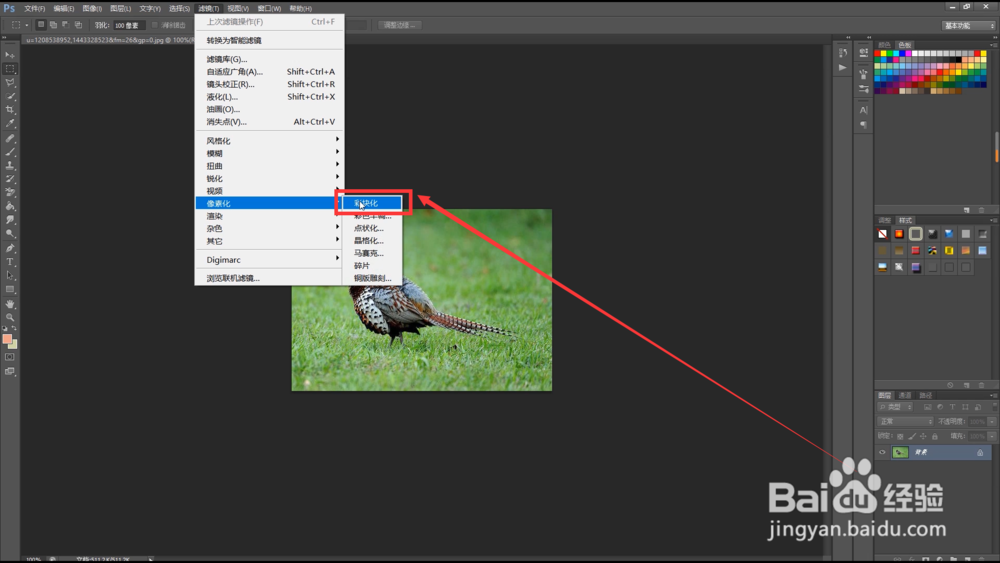
10、这样图片的彩块化就添加好了,如果认为效果不明显可以多设置几次。

时间:2024-10-12 19:18:58
1、在电脑桌面中找到PS应用图标

2、在PS图标上单机鼠标右键
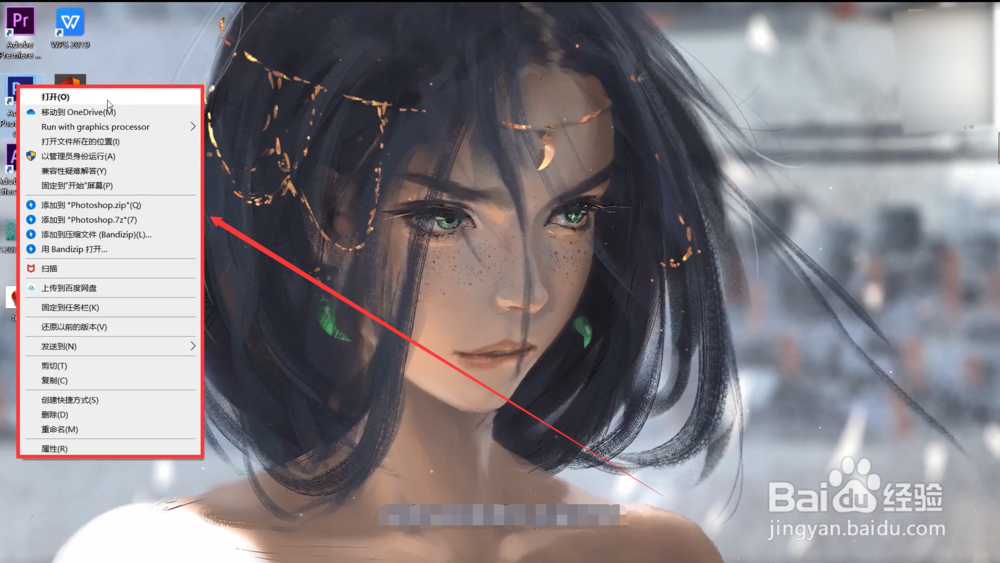
3、在弹出的菜单中点击打开
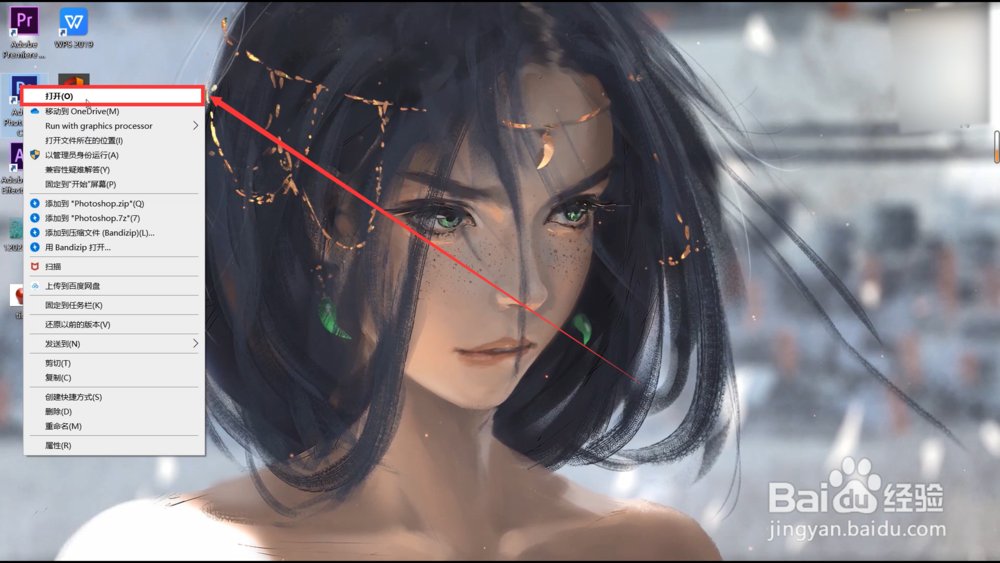
4、在右上角的文件的下拉菜单中点击打开选项卡
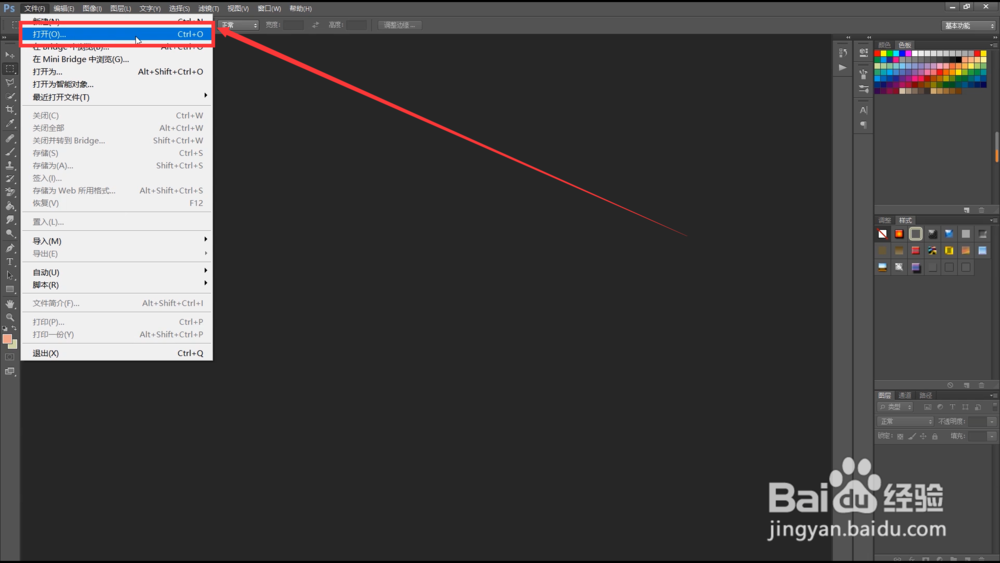
5、选择并点击一张喜欢的图片
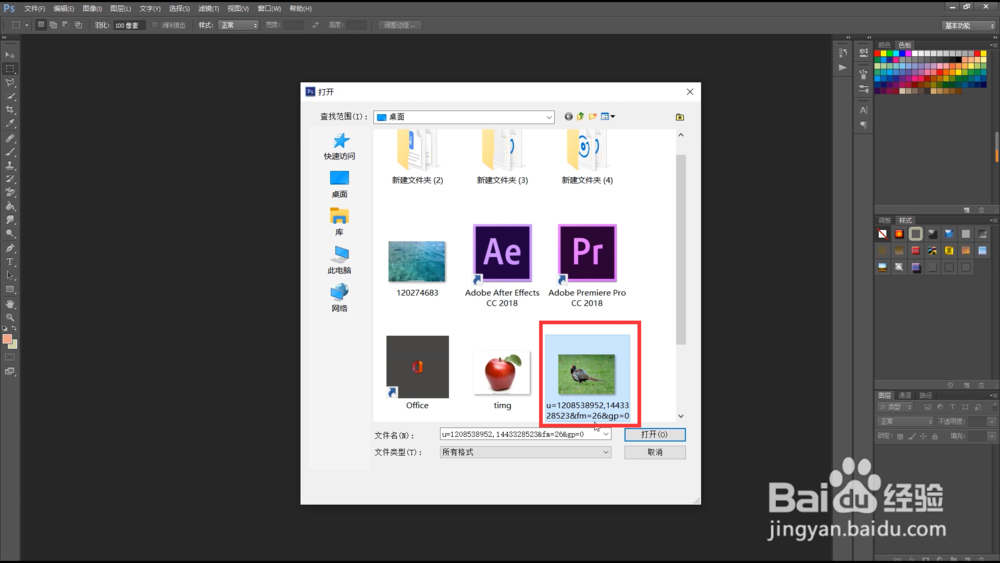
6、选择图片后点击右下角的打开
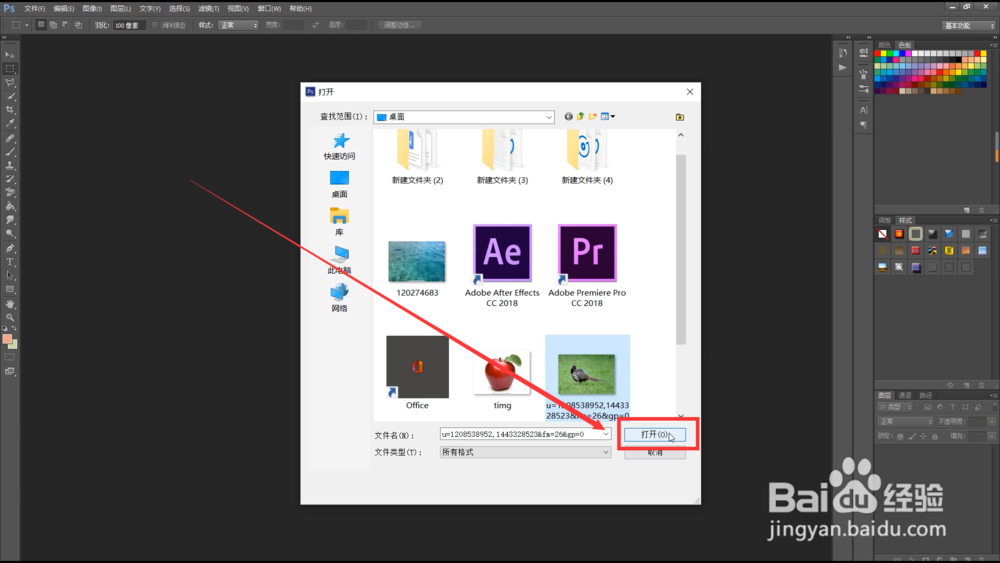
7、点击上方菜单栏的滤镜
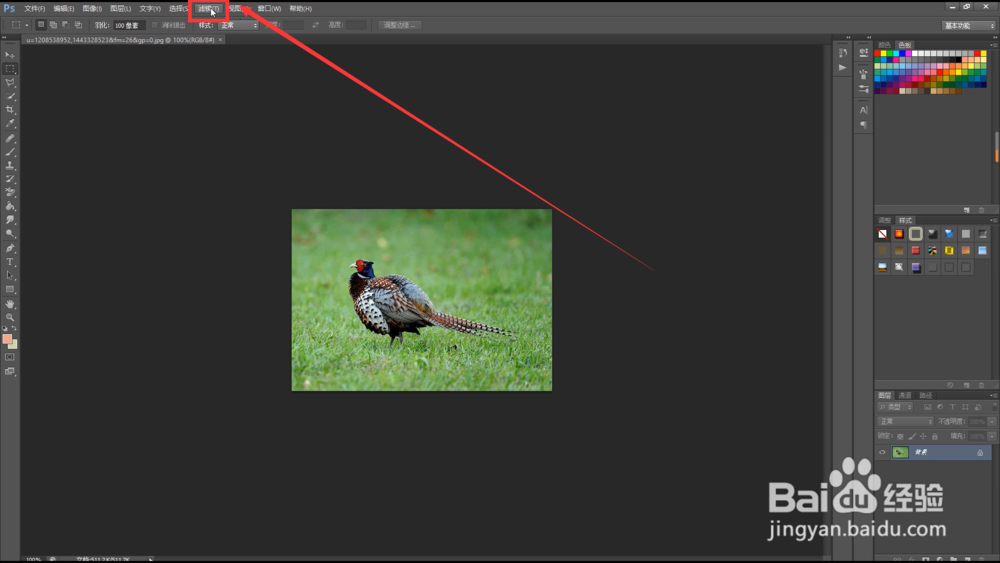
8、在滤镜的下拉菜单中选择像素化
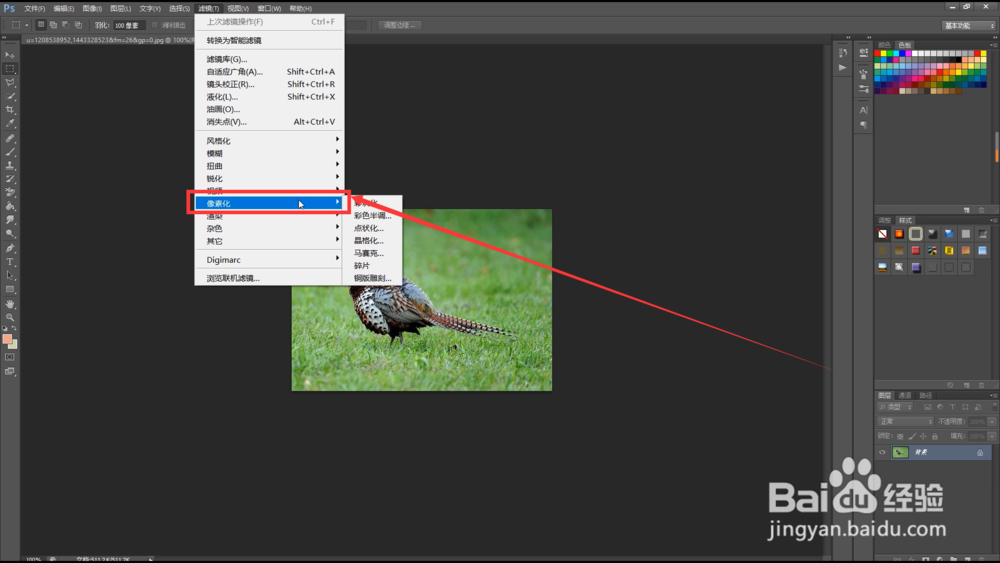
9、点击像素化里的彩块化选项卡
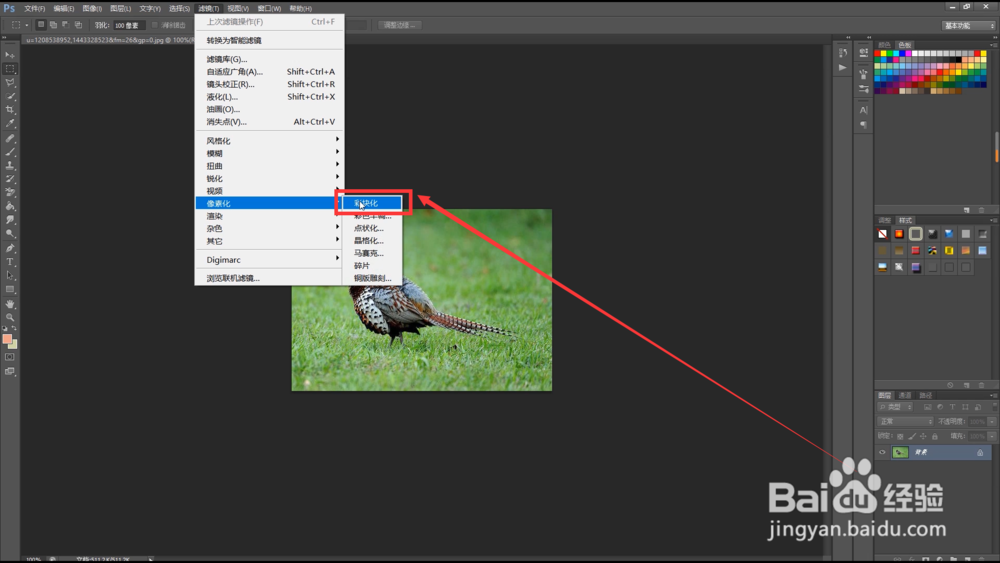
10、这样图片的彩块化就添加好了,如果认为效果不明显可以多设置几次。

